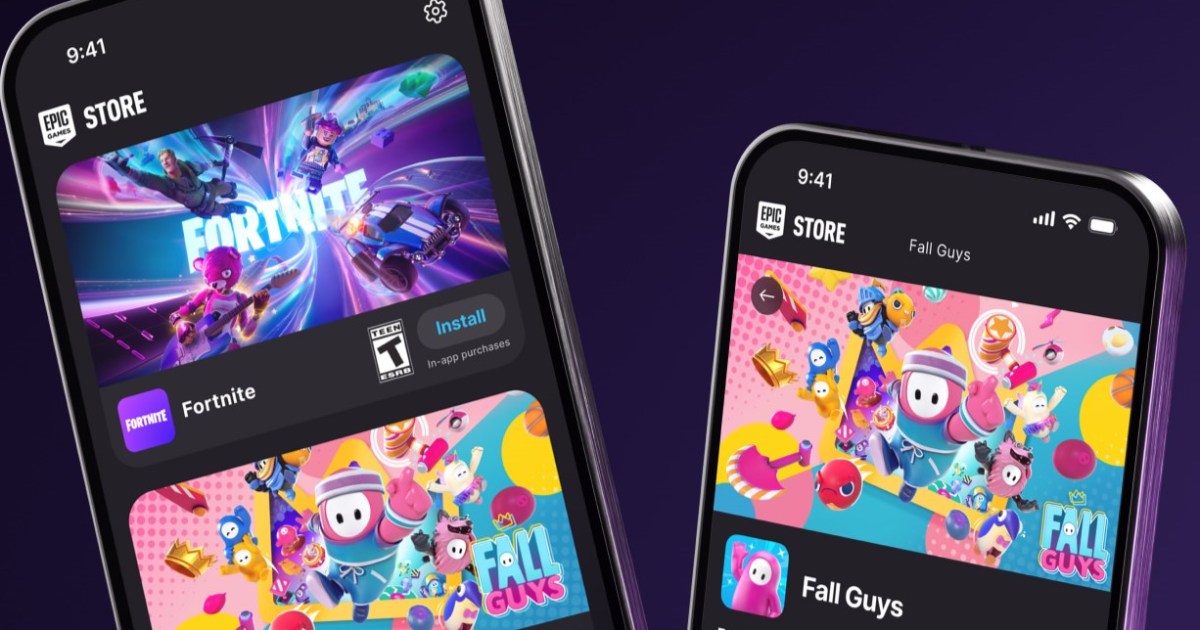
Guía para eliminar una cuenta de Epic Games desde PC o móvil
Si estás cansado de tener una cuenta de Epic Games o simplemente deseas crear una nueva para empezar de nuevo, aquí te explicamos cómo eliminar una cuenta de Epic Games en PC o móvil.
Eliminar una cuenta de Epic Games puede ser un proceso más complicado de lo que parece a simple vista. A menudo, no basta con presionar un botón de eliminación, y puede no ser evidente dónde se encuentra la opción para hacerlo. Sin embargo, si deseas dejar atrás tu cuenta de Epic Games sin tener que aparecer desconectado, el proceso es manejable. Además, es importante señalar que Epic ofrece un período de gracia de 14 días para la recuperación de una cuenta tras su eliminación.
Cómo eliminar una cuenta de Epic Games en PC
La forma más sencilla de eliminar tu cuenta de Epic Games es a través del navegador en tu ordenador. Es fundamental recordar que esta acción resultará en la pérdida permanente de compras, datos personales, progreso en juegos, contenido dentro del juego, proyectos de Unreal y el saldo de tu billetera de Epic Games.
- Inicia sesión en tu cuenta de Epic Games y accede a la Configuración de Cuenta a través del navegador.
- Desplázate hacia abajo hasta la sección de Eliminar Cuenta y selecciona el botón rojo que dice Solicitar Eliminación de Cuenta.
- Lee la advertencia que aparece, y si estás seguro de continuar, selecciona Eliminar Cuenta.
- Introduce el código de seguridad de seis dígitos que recibirás en el correo electrónico asociado a tu cuenta de Epic Games, y luego selecciona Confirmar Eliminación de Cuenta.
- Elige el motivo por el cual deseas eliminar tu cuenta desde el menú desplegable y selecciona Continuar. Esta opción es opcional.
- En la ventana de confirmación final, puedes optar por cerrar sesión en tu cuenta desactivada o iniciar sesión nuevamente si cambiaste de opinión.
Cómo eliminar una cuenta de Epic Games en móvil
También tienes la opción de eliminar tu cuenta desde la aplicación móvil de Fortnite. Este proceso es similar al de PC, pero más accesible si tienes Fortnite instalado en tu dispositivo móvil.
- Desde la aplicación de Fortnite, dirígete a Cuenta y Privacidad en la configuración. Busca la opción de Eliminar Cuenta y selecciona el botón de Abrir Sitio Web.
- Una vez redirigido al sitio web, desplázate hasta la sección de Eliminar Cuenta en la Configuración de Cuenta y selecciona el botón rojo que dice Solicitar Eliminación de Cuenta.
- Lee la advertencia que aparece y selecciona Eliminar Cuenta si estás seguro de tu decisión.
- Ingresa el código de seguridad de seis dígitos que recibiste en el correo electrónico asociado a tu cuenta de Epic Games y selecciona Confirmar Eliminación de Cuenta.
- Indica el motivo por el que deseas eliminar tu cuenta en el menú desplegable y selecciona Continuar, aunque esta opción es opcional.
- Por último, en la ventana final, puedes optar por cerrar sesión en la cuenta desactivada o volver a iniciar sesión si cambiaste de parecer.
Recuerda que después de eliminar tu cuenta, cuentas con un máximo de 14 días para volver a iniciar sesión y recuperarla. Si no lo haces dentro de ese plazo, no podrás recuperar la cuenta eliminada.



